パワーポイント(PowerPoint)の使い方 人気記事ランキング(6ページ目)
2025年06月30日 パワーポイント(PowerPoint)の使い方内でアクセスの多かった記事をご紹介します。
51位スライドに目次に戻る動作設定ボタンを作る
スライドの枚数が多いときは、節目節目に目次に戻って説明すると、全体の構成がわかりやすくなります。ハイパーリンクと動作設定ボタンを組み合わせて、自由にスライドを行き来できるようにしましょう。
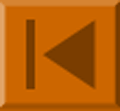 スライドショーの実行ガイド記事
スライドショーの実行ガイド記事52位2つのプレゼンテーションを見比べながら作業したい
同じ画面に2つのプレゼンテーションファイルを表示しておけば、片方を見ながらもう一方のスライドを作成できます。
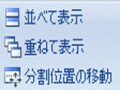 パワーポイントの基本操作ガイド記事
パワーポイントの基本操作ガイド記事53位パワポのスライドをビデオ(動画)に変換して配布する
動画やアニメーションやナレーションの入ったスライドを配布する際、紙ベースでは動きを再現できません。PowerPoint2016/2013/2010では、スライドをビデオに変換すると、スライドショーと同じように再生できるファイルを作成できます。
 保存と印刷、共有ガイド記事
保存と印刷、共有ガイド記事54位「PowerPoint Online(パワーポイントオンライン)」とは? 無料でどこまで使える?
「PowerPoint Online(パワーポイントオンライン)」という名前を聞いたことがありますか? これは、無料で使えるPowerPointで、インターネットに接続してブラウザ上で動作します。パソコンにPowerPowerがインストールされていなくても、マイクロソフトアカウントさえあれば、誰でもPowerPoint Onlineを利用できます。
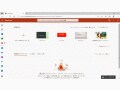 ガイド記事
ガイド記事55位よく使うデザインはテンプレート化しておく
会社のロゴ入りのスライドや、既存のデザインを改良したスライドなど、よく使うスライドのデザインをテンプレートとして保存します。そうすると、一覧からクリックするだけで利用できるようになります。
 スライドのデザインガイド記事
スライドのデザインガイド記事56位パワーポイントで図版作成する方法
パワーポイントで図版作成し、概念をわかりやすく説明できるチャートはプレゼン必須のツールです。SmartArtグラフィックや文字入りの図形を組み合わせてスライドをより分かりやすく、より見やすくしましょう。
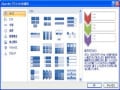 画像・図形・サウンド・動画ガイド記事
画像・図形・サウンド・動画ガイド記事57位起動時に白紙のスライドを自動的に表示するには
初期設定では、PowerPointを起動すると、必ず表紙用のスライドが表示されます。これは「タイトルスライド」という名前のレイアウトのスライドです。起動時に白紙のレイアウトのスライドが自動的に表示するように、カスタマイズしてみましょう。
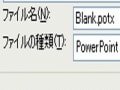 スライドのデザインガイド記事
スライドのデザインガイド記事58位パワポのアニメーションを動かす2つのタイミング
文字や図形などに設定したアニメーションは、初期設定ではスライドショーでクリックしたタイミングで再生されます。ただし、場合によってはクリックしなくても自動的に連続して再生されたほうが効果的なときもあるでしょう。アニメーションを再生する2つのタイミングの違いを理解して、上手に使い分けましょう。
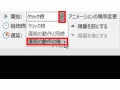 アニメーションの設定ガイド記事
アニメーションの設定ガイド記事59位パワーポイントにコメントを入れる方法とは?
パワーポイントで作成した資料を先輩や上司に見てもらうときに便利な、電子的な付箋紙のような『コメント』機能。今回は、知らなきゃ損! どの箇所に、誰からどのような指摘があったのかすぐにわかるコメント機能の使い方について解説していきます。
 パワーポイントの基本操作ガイド記事
パワーポイントの基本操作ガイド記事60位パワーポイントのプレースホルダとは?
パワーポイントを使うときに、何気なく使っているプレースホルダ。あなたは、プレースホルダとテキストボックスの違いや正しい操作を理解していますか?PowerPoint2007の操作も交えながら、プレースホルダをじっくり見つめ直します。
 パワーポイントの基本操作ガイド記事
パワーポイントの基本操作ガイド記事